किसी भी डिवाइस पर iPhone, आवेदन तक पहुंच कैमरा a iOS यह विभिन्न तरीकों से बहुत जल्दी किया जाता है। लॉक स्क्रीन पर दाएं से बाएं से एक साधारण स्वाइप के साथ कैमरा खोला जा सकता है (Lock Screen), से सूचना केंद्र या सीधे आवेदन आइकन से Home Screen.
कैमरा में हमारे पास कई कैप्चर मोड हैं (वीडियो सहित): समय-अंतराल, धीमी गति से एमओ, वीडियो, फोटो, पोर्ट्रेट, वर्ग si PANO। इन मोडों को फ्रंट कैमरे के "सेल्फी" में जोड़ा जाता है, लाइव फोटो और ऊपर उल्लिखित मोड के लिए विशिष्ट फिल्टर और अन्य सेटिंग्स।
अक्सर हमारे पास एक पसंदीदा तरीका होता है जिसे हम अक्सर उपयोग करते हैं। उन लोगों के बारे में भावुक, स्पष्ट रूप से वांछित दृश्य प्रभाव के साथ सामने वाले कैमरे के लिए रास्ता का उपयोग करें। जब वे कैमरा एप्लिकेशन खोलते हैं तो घर में पालतू जानवर होते हैं, वे इसे वीडियो या फोटो मोड पर स्वचालित रूप से खोलना चाहते हैं।
डिफ़ॉल्ट रूप से (डिफ़ॉल्ट), कैमरा बिना फ़िल्टर या अन्य विशिष्ट सेटिंग्स के फोटो मोड में खुलता है।
उन iPhone मालिकों के लिए जो अक्सर कुछ कैप्चर मोड और फ़िल्टर का उपयोग करते हैं, "संरक्षित करें Settings“बहुत मददगार है। में "संरक्षित Settings", iPhone मालिकों के पास कैमरा एप्लिकेशन को नवीनतम फोटो मोड सेटिंग्स, प्रभाव, फ्लैश और लाइव फोटो को "याद रखने" के लिए सेट करने की संभावना है। यह विकल्प उपलब्ध है Settings → कैमरा → रक्षित Settings.
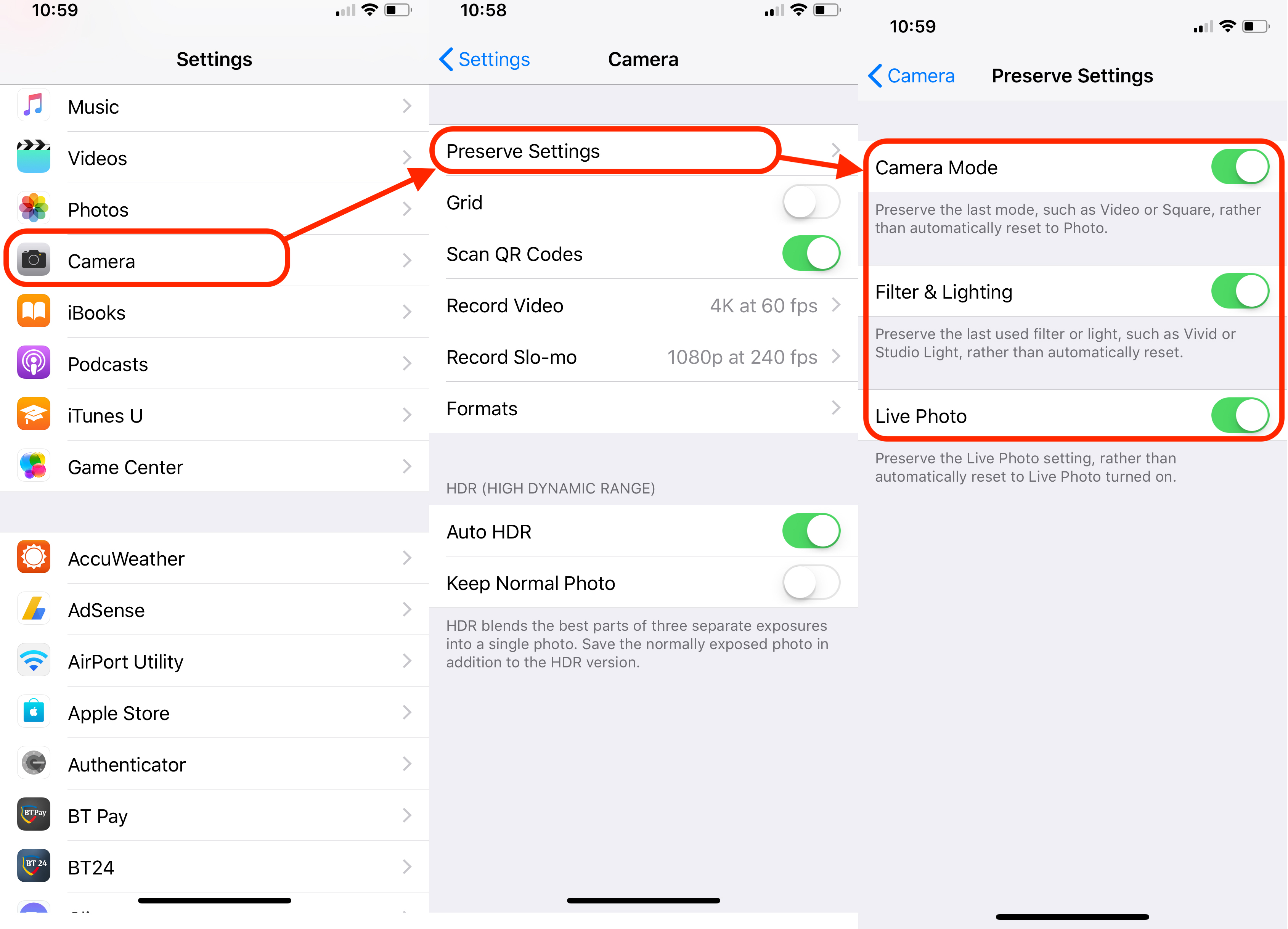
से "रक्षित Settings"आप सक्रिय कर सकते हैं:
- कैमरा मोड - एप्लिकेशन उपयोग किए गए अंतिम मोड को याद रखेगा और कैमरा खोलने पर इसका उपयोग करेगा। वीडियो, Sareare, फोटो, आदि…
- फ़िल्टर और लाइटिंग - कैमरा एप्लिकेशन के सबसे हाल के उपयोग से फ़िल्टर और फ्लैश मोड को याद रखें
- लाइव फोटो - याद रखें कि लाइव फोटो मोड सक्रिय हो गया है या नहीं।
हरे रंग के बटन को खींचकर, सेटिंग्स सक्रिय हो जाएंगी, और कैमरा एप्लिकेशन आपके विकल्पों को याद रखेगा।











